Toshiba Satellite L300: Глава 5
Глава 5: Toshiba Satellite L300

Серия L300/L300D
Глава 5
Клавиатура
Раскладка клавиатуры компьютера совместима с 104/105-клавишной
расширенной клавиатурой. Доступ ко всем расширенным функциям
клавиатуры осуществляется нажатием клавиши FN в сочетании с
другими клавишами.
Количество клавиш на клавиатуре зависит от того, на раскладку какой
страны/региона настроен ваш компьютер. Доступны клавиатуры для
различных языков.
Существует пять типов клавиш: алфавитно-цифровые клавиши,
функциональные клавиши
, программируемые клавиши, специальные
клавиши Windows и клавиши дополнительного сегмента клавиатуры.
Алфавитно-цифровые клавиши
Алфавитно-цифровые клавиши позволяют набирать прописные и
строчные буквы, цифры, знаки пунктуации и специальные символы,
отображаемые на экране.
Однако есть несколько различий между работой на печатной машинке
и на клавиатуре компьютера:
■ Буквы и цифры компьютерного текста отличаются по ширине.
Пробелы, создаваемые клавишей «пробел», также могут
отличаться в зависимости от выравнивания
строки и других
параметров.
■ Латинская буква l (эл) нижнего регистра и цифра 1 (единица) не
взаимозаменяемы, как на печатной машинке.
■ Буква верхнего регистра O и цифра 0 (нуль) не взаимозаменяемы.
■ Клавиша CAPS LOCK фиксирует в верхнем регистре только
алфавитные символы, в то время как на пишущей машинке
фиксация регистра переводит все клавиши в верхний
регистр.
■ Клавиши SHIFT (регистр), Tab (табулятор) и BACK SPACE
(возврат на одну позицию со стиранием), помимо выполнения
тех же функций, что и на пишущей машинке, имеют также
специальные компьютерные функции.
Руководство пользователя 5-1

Серия L300/L300D
Функциональные клавиши F1-F12
Функциональными (не путать с клавишей FN) называются 12 клавиш,
расположенных в верхней части клавиатуры. Эти темно-серые
клавиши выполняют функции, отличные от остальных клавиш того же
цвета.
Клавиши с F1 по F12 называются функциональными, потому что при
нажатии они выполняют запрограммированные функции. В
комбинации с клавишей FN клавиши, помеченные значками,
выполняют на
компьютере специальные функции. См. раздел
«Программируемые клавиши: комбинации с клавишей FN» этой же
главы. Функции, выполняемые конкретными клавишами, зависят от
используемых программ.
Программируемые клавиши: комбинации с клавишей FN
Клавиша FN (функция) является уникальной для компьютеров
TOSHIBA и используется в комбинации с другими клавишами для
создания программируемых клавиш. Комбинации программируемых
клавиш служат для включения, отключения или настройки
определенных функций.
Некоторые программы могут отключить или помешать
действиям программируемых клавиш. Настройка программируемых
клавиш не восстанавливается функцией перевода компьютера в
режим сна/гибернации.
Имитация использования расширенной клавиатуры
Клавиатура компьютера способна выполнять все функции
104/105-клавишной расширенной клавиатуры, показанной на рисунке
вверху. Расширенная 104/105-клавишная клавиатура имеет
дополнительный цифровой сегмент и клавишу фиксации режима
прокрутки (scroll lock). Также на ней имеются дополнительные клавиши
ENTER, CTRL и ALT справа от основных клавиш. Поскольку наша
клавиатура меньше и на ней меньше клавиш, некоторые функции
расширенной клавиатуры должны имитироваться с помощью двух
клавиш вместо одной, как на большой клавиатуре.
Вашему программному обеспечению могут потребоваться клавиши,
которых нет на нашей клавиатуре. Нажатие клавиши FN и одной из
следующих клавиш имитирует функции расширенной клавиатуры.
5-2 Руководство пользователя

Серия L300/L300D
Чтобы активировать встроенный вспомогательный сегмент
клавиатуры, нажмите на клавиши FN + F10 или FN + F11. После
активации клавиши с темно-серыми обозначениями внизу становятся
цифровыми (FN + F11) или клавишами управления курсором
(FN + F10). Подробнее о действии указанных клавиш см. раздел
Дополнительный сегмент клавиатуры этой эе главы. Обратите
внимание на деактивацию настроек
включения питания по умолчанию
при переходе в любой из упомянутых режимов.
Нажмите FN + F12 (Scroll Lock) для блокировки курсора на
определенной строке. При включении питания этот режим по
умолчанию отключен.
Нажмите FN + ENTER для имитации клавиши ENTER на цифровом
дополнительном сегменте расширенной клавиатуры.
Нажмите FN + CTRL для имитации правой клавиши CTRL
расширенной клавиатуры.
Нажмите FN + ALT
для имитации правой клавиши ALT расширенной
клавиатуры.
«Горячие» клавиши
«Горячие» клавиши (FN + функциональная клавиша или клавиша
ESC) позволяют включить или отключить определенные функции
компьютера.
Отключение звука: нажатием комбинации клавиш FN + ESC в среде
Windows включается или отключается звуковая система компьютера.
При нажатии данной комбинации «горячих» клавиш производится
смена текущей настройки, как и обозначающей ее пиктограммы.
Руководство пользователя 5-3

Серия L300/L300D
Блокировка: при нажатии клавиш FN + F1 компьютер блокируется.
Для восстановления рабочего стола необходимо повторно войти в
систему.
Режим электропитания: нажатием комбинации клавиш FN + F2
производится смена настроек электропитания.
Режим сна: нажатием комбинации клавиш FN + F3 система
переводится в режим сна.
Режим гибернации: при нажатии клавиш FN + F4 система переходит в
режим гибернации.
Выбор дисплея: нажатием комбинации клавиш FN + F5 производится
смена активного устройства вывода изображения.
Снижение яркости: нажатием клавиш FN + F6 яркость панели
дисплея снижается в пошаговом режиме.
Повышение яркости: нажатием клавиш FN + F7 яркость панели
дисплея повышается в пошаговом режиме.
5-4 Руководство пользователя

Серия L300/L300D
Беспроводная связь: нажатием комбинации клавиш FN + F8
включаются активные устройства беспроводной связи, если
переключатель беспроводной связи находится во включенном
положении.
Если в компьютере не установлено ни одного устройства
беспроводной связи, диалоговое окно не выводится.
Сенсорный планшет: нажатием комбинации клавиш FN + F9
включается и отключается сенсорный планшет.
Приближение: смена разрешающей способности дисплея
производится нажатием клавиш FN + пробел.
Утилита TOSHIBA Zooming (уменьшение): нажатием комбинации
клавиш FN + 1 уменьшается размер значков на рабочем столе или
размер шрифта в окнах поддерживаемых приложений.
Утилита TOSHIBA Zooming (увеличение): нажатием комбинации
клавиш FN + 2 увеличивается размер
значков на рабочем столе или
размер шрифта в окнах поддерживаемых приложений.
«Залипающая» клавиша FN
Утилита Toshiba Accessibility позволяет сделать клавишу FN
«залипающей», что избавляет от необходимости удерживать ее в
нажатом положении при нажатии ее комбинации с клавишами F1-F12,
т.е. достаточно однократного ее нажатия.
Чтобы запустить утилиту TOSHIBA Accessibility, последовательно
нажмите на Пуск (Start) -> Все программы (All Programs) ->
TOSHIBA -> Utilities -> Accessibility.
Руководство пользователя 5-5

Серия L300/L300D
Специальные клавиши Windows
На клавиатуре имеются две клавиши, выполняющие специальные
функции в операционной системе Windows: клавиша с логотипом
Windows активирует меню Пуск (Start), а другая клавиша имеет те же
функции, что и правая кнопка мыши.
Эта клавиша активирует меню Пуск (Start) операционной системы
Windows.
Эта клавиша выполняет те же функции, что и правая кнопка мыши.
Дополнительный сегмент клавиатуры
У клавиатуры компьютера отсутствует отдельная цифровая панель,
однако имеется аналогичный по действию дополнительный цифровой
сегмент, расположенный по центру клавиатуры. Символы клавиш,
принадлежащих к этому сегменту, помечены темно-серым. Клавиши
этого сегмента выполняют те же функции, что и цифровая панель
стандартной 101/102-клавишной расширенной клавиатуры.
Включение дополнительного сегмента клавиатуры
Дополнительный сегмент клавиатуры может использоваться для
ввода цифровых данных, либо для управления курсором и
страницами.
Режим управления курсором
Чтобы включить режим управления курсором, нажмите клавиши
FN + F10. Загорится индикатор режима управления курсором. Теперь
попробуйте управлять курсором и страницами с помощью клавиш,
показанных на рисунке 5-1. Чтобы выключить дополнительный
сегмент клавиатуры, еще раз нажмите комбинацию клавиш FN + F10.
5-6 Руководство пользователя

Серия L300/L300D
Режим ввода цифровых символов
Чтобы включить режим ввода цифровых символов, нажмите клавиши
FN + F11. Загорится индикатор режима ввода цифровых символов.
Теперь попробуйте ввести цифровые данные, используя клавиши,
показанные на рисунке 5-1. Чтобы выключить дополнительный
сегмент клавиатуры, еще раз нажмите комбинацию клавиш FN + F11.
Рисунок 5-1 Цифровой сегмент клавиатуры
Временное использование обычной клавиатуры (при
включенном дополнительном сегменте)
При использовании дополнительного сегмента вы можете получить
временный доступ к функциям обычной клавиатуры без отключения
дополнительной раскладки:
1. Удерживая клавишу FN, нажмите любую другую клавишу. Все
клавиши будут действовать так, как если бы дополнительная
раскладка сегмента была отключена.
2. Вводите символы верхнего регистра, нажимая FN + SHIFT и
клавишу символа.
3. Отпустите клавишу FN,
чтобы продолжить использование
дополнительного сегмента.
Руководство пользователя 5-7
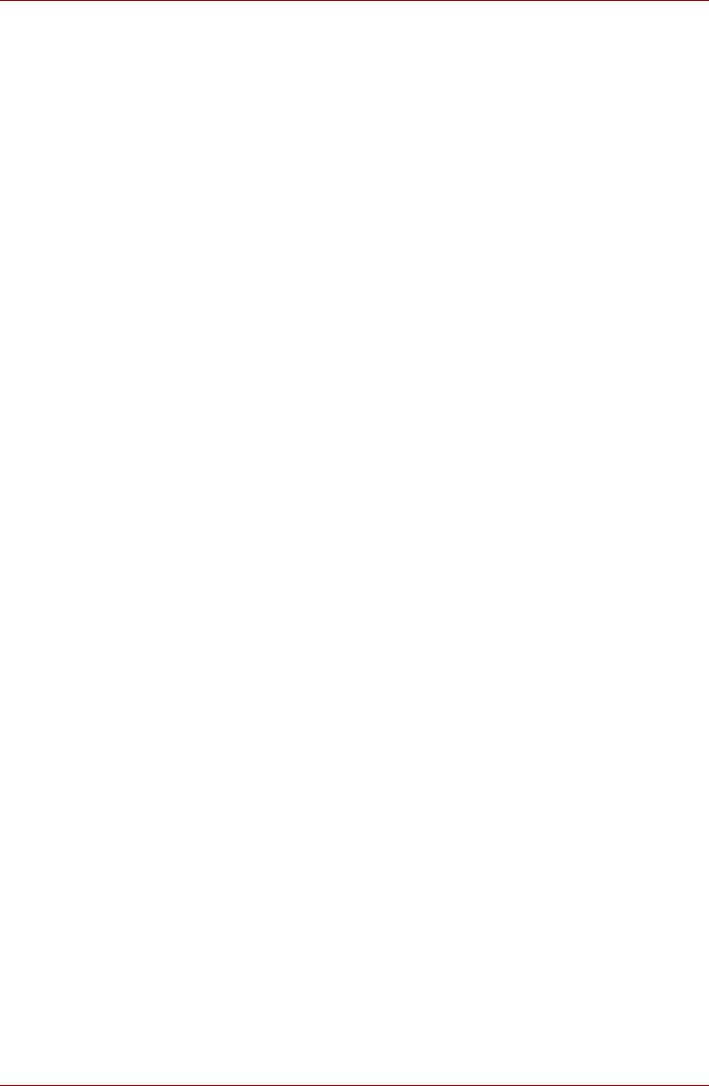
Серия L300/L300D
Временное использование дополнительного сегмента
клавиатуры (при отключенном дополнительном сегменте)
При работе с обычной клавиатурой вы можете временно использовать
дополнительную раскладку без ее включения:
1. Нажмите и удерживайте клавишу FN.
2. Проверьте индикаторы клавиатуры. Нажатием FN включается
последняя использованная раскладка. Если светится индикатор
режима ввода цифровых символов, дополнительный сегмент
можно использовать для ввода цифровых символов. Если
светится индикатор режима управления курсором, его
можно
использовать для управления курсором и страницами.
3. Отпустите клавишу FN для возврата к обычному режиму работы
клавиатуры.
Временная смена режимов
Если компьютер находится в режиме ввода цифровых символов,
нажатием клавиши SHIFT можно на время переключиться в режим
управления курсором.
Если компьютер находится в режиме управления курсором,
нажатием клавиши SHIFT можно на время переключиться в режим
ввода цифровых символов.
Ввод символов ASCII
Некоторые символы ASCII нельзя ввести с обычной клавиатуры,
но можно путем ввода соответствующих кодов ASCII.
Когда дополнительный сегмент клавиатуры включен:
1. Удерживайте клавишу ALT.
2. С помощью клавиш цифровой раскладки введите код ASCII.
3. Отпустите клавишу ALT, и символ ASCII появится на экране
дисплея.
Когда дополнительный сегмент клавиатуры отключен:
1. Удерживайте клавиши ALT + FN.
2. С помощью клавиш
цифровой раскладки введите код ASCII.
3. Отпустите клавиши ALT + FN, и символ ASCII появится на экране
дисплея.
5-8 Руководство пользователя






